本文整理了首次完成win10系统上Gitbash安装后如何配置SSH公钥以及上传本地项目到Gitree的操作步骤,希望对刚接触git的朋友有所帮助。
一、在Gitree上添加SSH公钥
1.使用git config --global设置用户名和邮件
在win10桌面右键选择"Git Bash Here",即可打开命令窗口,输入以下命令,设置在 Gitree上注册的用户名和密码
git config --global user.name "your user name"
git config --global user.email "your email address"

2.生成SSHKey
(1)命令执行过程中可连续输入回车键使用默认设置
ssh-keygen -t rsa -b 4096 -C "XXXXXXXXX@qq.com"

(2)输入"cat ~/.ssh/id_rsa.pub"查看公钥内容,复制公钥
cat ~/.ssh/id_rsa.pub

(3)登录Gitree个人主页点击个人设置,选择SSH公钥,将此前复制的公钥粘贴到下图所示位置,点击确定


二、上传项目到Gitree
1.在Gitree上创建仓库

2.上传本地项目到Gitree
(1)在本地创建一个空文件夹用于存储要上传的代码

(2)将要上传到Gitree的项目拷贝到新创建的空文件夹中,并在此新创建的文件夹空白处右键选择“Git Bash Here”,打开命令窗口


(3)在打开的命令窗口上输入 git init,完成初始化工作。这时候可以看到目录里面就多了一个.git的目录。
git init
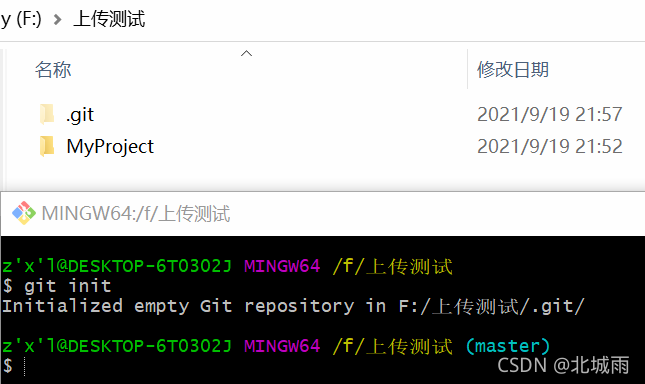
(4)创建README文件并将文件添加到暂存区中
touch README.md
git add README.md

(5)将此文件夹中的全部文件添加到暂存区
git add .

(6)用命令git commit将文件提交到仓库,参数-m表示注释信息
git commit -m "xxxxxxxxxxxxxx"

(7)将本地仓库和远程仓库关联
git remote add origin https://xxxxxxxxxxxxxxxxxxxxxxxxxxx

(8)最后,进行推送,参数-u表示将master分支的所有内容提交
git push -u origin master

(9)等待其提交完毕,即可看到Gitree仓库中已成功上传本地项目。























 701
701

 被折叠的 条评论
为什么被折叠?
被折叠的 条评论
为什么被折叠?








